Heim >Java >JavaErste Schritte >Ausführliche Erklärung zum Kompilieren und Ausführen von Java-Dateien mithilfe der cmd-Befehlszeile
Ausführliche Erklärung zum Kompilieren und Ausführen von Java-Dateien mithilfe der cmd-Befehlszeile
- 青灯夜游nach vorne
- 2019-11-28 15:52:085102Durchsuche
Über die cmd-Befehlszeile unter Windows können Sie javac.exe und java.exe im JDK aufrufen, um die Java-Datei zu kompilieren und auszuführen, sofern das JDK erfolgreich installiert wurde und die relevanten Umgebungsvariablen korrekt konfiguriert sind. Als nächstes lernen wir, wie man ein Java-Programm über die cmd-Befehlszeile kompiliert und ausführt.
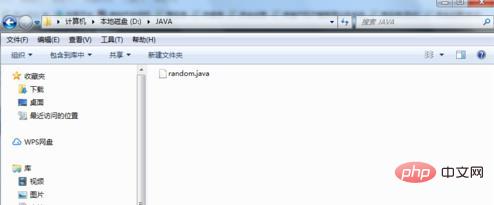
1. Mit der cmd-Befehlszeile unter Windows können Sie javac.exe und java.exe in jdk aufrufen, um Java-Dateien zu kompilieren und auszuführen relevante Umgebungsvariablen installiert und korrekt konfiguriert. [Empfohlenes Lernen: Java-Video-Tutorial]
2. Nachdem die JAVA-Laufumgebung erfolgreich konfiguriert wurde, suchen Sie den Java-Quellcode, den Sie geschrieben haben (die Datei mit dem Suffix .Java). Wie unten gezeigt, befindet sich meine Java-Datei (random.java (gibt zufällig 5 englische Buchstaben aus)) im JAVA-Ordner des Laufwerks D.
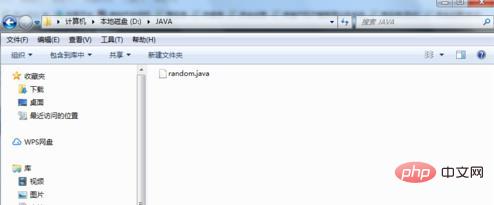
3. Öffnen Sie cmd und gehen Sie zu dem Ordner, in dem sich die .Java-Datei befindet. Da sich meine Quelldateien im JAVA-Ordner des Laufwerks D befinden, muss ich zuerst das Laufwerk D eingeben (Eingabe d: Enter)
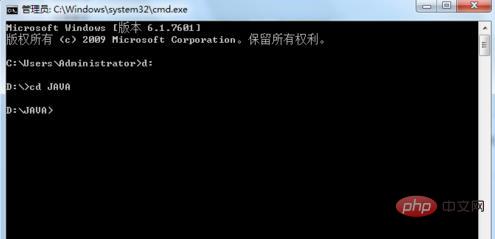
4 , Geben Sie den JAVA-Ordner ein. Nachdem Sie cd JAVA eingegeben haben, drücken Sie die Eingabetaste.
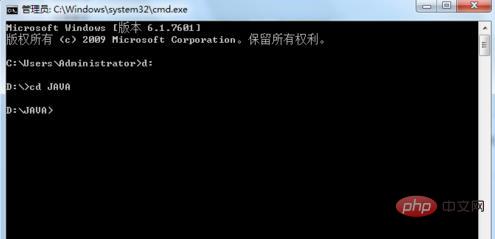
5. Geben Sie javac random.java ein und drücken Sie die Eingabetaste, um das Programm zu kompilieren.

6. Wenn kein Fehler gemeldet wird, wird eine .class-Datei in dem Verzeichnis generiert, in dem die .java-Datei gespeichert ist.

7. Geben Sie nach erfolgreicher Kompilierung Java Random ein und führen Sie das Programm aus. Das Laufergebnis besteht aus 5 zufällig ausgegebenen englischen Buchstaben, was darauf hinweist, dass das Programm erfolgreich ausgeführt wird.

Dieser Artikel stammt aus der Rubrik Java-Einführung, willkommen zum Lernen!
Das obige ist der detaillierte Inhalt vonAusführliche Erklärung zum Kompilieren und Ausführen von Java-Dateien mithilfe der cmd-Befehlszeile. Für weitere Informationen folgen Sie bitte anderen verwandten Artikeln auf der PHP chinesischen Website!

